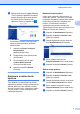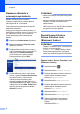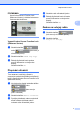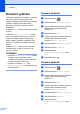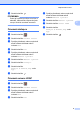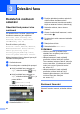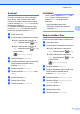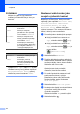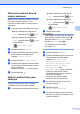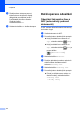Advanced User's Guide
Table Of Contents
- Podrobná příručka uživatele MFC‑J6920DW
- Příručky uživatele a kde je hledat?
- Obsah
- 1 Obecné nastavení
- 2 Bezpečnostní funkce
- Secure Function Lock 2.0 (Blokovací funkce 2.0)
- Omezení vytáčení
- 3 Odeslání faxu
- Dodatečné možnosti odeslání
- Další operace odesílání
- Odesílání 2stranného faxu z ADF (automatický podavač dokumentů)
- Odeslání faxu ručně
- Odeslání faxu na konci rozhovoru
- Duální přístup (pouze černobíle)
- Oběžník (pouze černobíle)
- Přenos v reálném čase
- Zámořský režim
- Odložené faxování (pouze černobíle)
- Přenos odložené dávky (pouze černobíle)
- Kontrola a rušení čekajících úloh
- Polling
- 4 Příjem faxu
- 5 Vytáčení a ukládání čísel
- 6 Tisk zpráv
- 7 Kopírování
- Volby kopírování
- Zastavení kopírování
- Zlepšení rychlosti a kvality kopírování
- Zvětšování nebo zmenšování kopií
- Pořizování kopií N na 1 nebo možnosti poster (soutisk)
- Kopírování 2 stran občanského průkazu na 1 list papíru (soutisk)
- Třídění kopií pomocí ADF
- Nastavení sytosti
- Režim úspory inkoustu
- Kopírování na tenký papír
- Automaticky opravit
- Kopírování knihy
- Kopírování vodoznaku
- Odstranění barvy pozadí
- 2stranné kopírování
- Uložení možností kopírování jako zástupce
- Zástupci kopírování A3
- Volby kopírování
- 8 Tisk fotografií z paměťové karty nebo jednotky USB Flash
- 9 Tisk fotografií z fotoaparátu
- A Běžná údržba
- B Glosář
- Rejstřík
- brother CZE
Odeslání faxu
11
3
Kontrast
Pokud je váš dokument velmi světlý nebo
velmi tmavý, možná budete chtít změnit
kontrast. Pro většinu dokumentů lze použít
výchozí nastavení Auto. Auto zvolí vhodný
kontrast pro dokument.
Při odesílání světlého dokumentu použijte
nastavení Svetly. Při odesílání tmavého
dokumentu použijte nastavení Tmavy.
a Vložte dokument.
b Proveďte jeden z následujících postupů:
Když je náhled faxu nastaven na
Vyp., stiskněte tlačítko
(Fax).
Když je náhled faxu nastaven na
Zap., stiskněte tlačítko
(Fax) a
potom tlačítko
(Odesilani faxu).
c Stiskněte tlačítko Moznosti.
d Rychlým přetažením nahoru nebo dolů
anebo stiskem tlačítka a nebo b
zobrazte Kontrast.
e Stiskněte tlačítko Kontrast.
f Stiskněte tlačítko Auto, Svetly nebo
Tmavy.
g Stiskněte tlačítko OK.
h Zadejte faxové číslo.
i Stiskněte tlačítko Fax start.
POZNÁMKA
I když vyberete nastavení Svetly nebo
Tmavy, přístroj odešle fax pomocí
nastavení Auto za následujících
podmínek:
• Když odesíláte barevný fax.
• Když jako rozlišení faxu vyberete
nastavení Foto.
Změna rozlišení faxu
Kvalitu faxu lze zlepšit změnou rozlišení faxu.
a Vložte dokument.
b Proveďte jeden z následujících postupů:
Když je náhled faxu nastaven na
Vyp., stiskněte tlačítko
(Fax).
Když je náhled faxu nastaven na
Zap., stiskněte tlačítko
(Fax) a
potom tlačítko
(Odesilani faxu).
c Stiskněte tlačítko Moznosti.
d Rychlým přetažením nahoru nebo dolů
anebo stiskem tlačítka a nebo b
zobrazte Rozliseni faxu.
e Stiskněte tlačítko Rozliseni faxu.
f Stiskněte tlačítko Standard, Jemne,
Ex.Jemne nebo Foto.
g Stiskněte tlačítko OK.
h Zadejte faxové číslo.
i Stiskněte tlačítko Fax start.